Es ist sehr wahrscheinlich, dass Sie Ihr Smartphone intensiver zur Navigation in der digitalen Welt nutzen als jedes andere Gerät. Daher lohnt es sich, die Sicherheitsmaßnahmen für Ihr iPhone und iPad zu optimieren.
1. Halten Sie Ihr iPhone und iPad aktuell
Es mag trivial erscheinen, aber die Aktualität Ihres iPhones oder iPads ist von zentraler Bedeutung für dessen Sicherheit. Sicherheitslücken in iOS werden oft entdeckt und, sobald diese öffentlich werden, können sie ausgenutzt werden. Apple schließt diese Schwachstellen regelmäßig durch Updates.
Sie können automatische Updates aktivieren unter „Einstellungen > Allgemein > Softwareupdate“, um manuelle Installationen in Zukunft zu vermeiden. Ihr Gerät installiert dann Updates für die aktuelle iOS-Version automatisch im Hintergrund, während Sie schlafen.
Dennoch müssen Sie Hauptversionsupdates von iOS, wie den Übergang von iOS 13 auf iOS 14, weiterhin manuell vornehmen. Dies ist beabsichtigt, um Ihnen die Möglichkeit zu geben, das Update zu verschieben, falls Sie Bedenken wegen möglicher Anfangsschwierigkeiten bei neuen iOS-Versionen haben.
2. Nutzen Sie einen starken Passcode sowie Face ID oder Touch ID
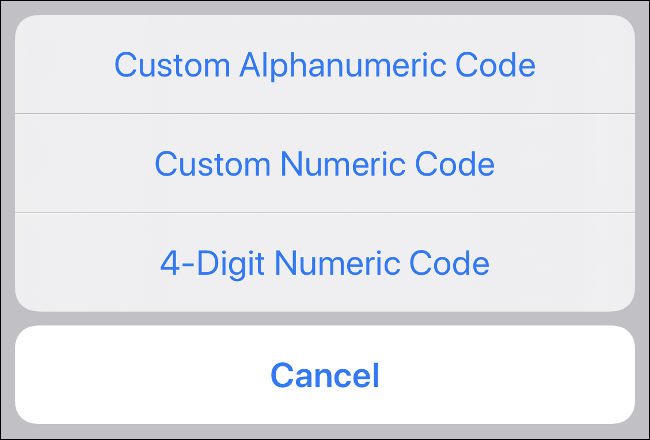
Obwohl Sie vermutlich bereits Face ID oder Touch ID zur Entsperrung Ihres Geräts verwenden, wie sicher ist Ihr Passcode? Dieser ist die größte Schwachstelle, wenn jemand Ihr Gerät in die Hände bekommt. Er ist das Einzige, was einen unbefugten Zugriff auf Ihre persönlichen Daten verhindern kann.
Mit der Einführung von biometrischen Verfahren wie Face ID und Touch ID ist die Entsperrung Ihres iPhones leichter denn je. Umso wichtiger ist es, den Zugang für Unbefugte zu erschweren. Ein längerer, unvorhersehbarer numerischer Passcode oder sogar ein Passwort mit Buchstaben und Sonderzeichen ist hierbei empfehlenswert. Zwar müssen Sie diesen Code noch gelegentlich eingeben, z.B. beim Neustart, aber das sollte nicht zu oft sein, um als lästig empfunden zu werden.
Unter „Einstellungen > Face ID & Passcode“ (oder „Einstellungen > Touch ID & Passcode“ oder einfach „Einstellungen > Passcode“, abhängig von Ihrem Gerät) wählen Sie „Passcode ändern“. Wenn Sie zur Eingabe eines neuen Passcodes aufgefordert werden, klicken Sie unten auf dem Bildschirm auf „Passcode-Optionen“. Hier können Sie einen „benutzerdefinierten alphanumerischen Code“ wählen, was im Grunde einem Passwort entspricht.
3. Schützen Sie Ihren Sperrbildschirm
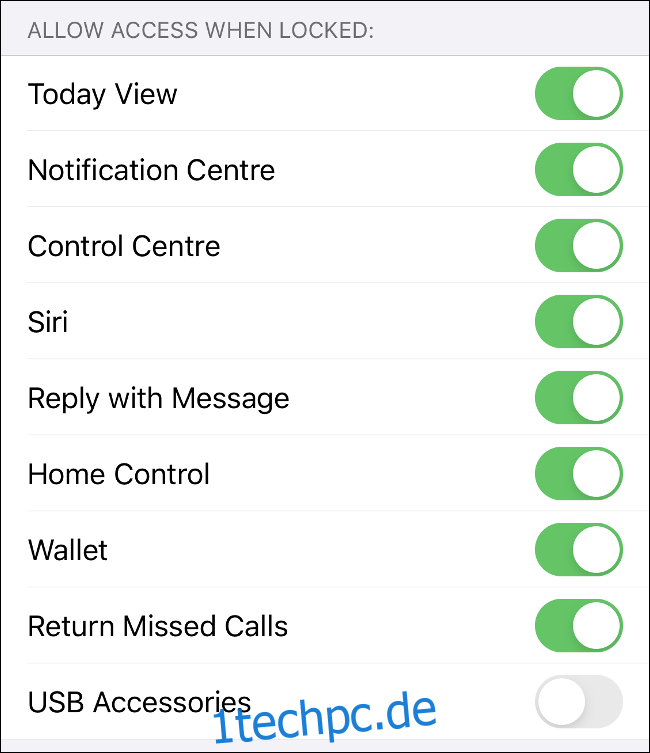
Ihr Sperrbildschirm kann viele Ihrer persönlichen Informationen preisgeben. Eingehende Textnachrichten sind für jeden sichtbar und Siri kann Ihre letzte Nachricht oder E-Mail vorlesen. Es ist sogar möglich, Nachrichten zu beantworten und Smart-Home-Geräte zu steuern, ohne das Gerät entsperren zu müssen.
Da es so einfach ist, Ihr Gerät zu entsperren, ist es nicht notwendig, so viele Informationen im gesperrten Zustand preiszugeben. Unter „Einstellungen > Face ID & Passcode“ (oder „Touch ID & Passcode“) können Sie die Dienste deaktivieren, auf die im Sperrzustand nicht zugegriffen werden soll.
Möchten Sie eingehende Benachrichtigungen erst nach dem Entsperren sehen, können Sie dies unter „Einstellungen > Benachrichtigungen > Vorschau anzeigen > Wenn entsperrt“ einstellen. Auf Geräten mit Face ID ist dies besonders praktisch, da Sie lediglich auf Ihr Telefon schauen müssen, um die Vorschau zu sehen. Für Geräte mit Touch ID ist dieser Schritt etwas umständlicher, da Sie sich physisch authentifizieren müssen.
4. Seien Sie vorsichtig bei verdächtigen Links
Im August 2019 haben Forscher von Googles Project Zero veröffentlicht, dass sie mehrere kompromittierte Websites entdeckt haben, die Sicherheitslücken in iOS nutzten, um Spyware auf Geräten zu installieren. Apple hat die Schwachstellen zwar behoben, aber es wird vermutet, dass tausende Nutzer über mehrere Monate hinweg kompromittiert wurden.
Die Spyware war angeblich in der Lage, die App-Sandbox von Apple zu umgehen und auf Anmeldedaten und Authentifizierungs-Token zuzugreifen. Kontakte, Fotos, der aktuelle GPS-Standort und Nachrichten über Dienste wie iMessage und WhatsApp wurden minütlich an einen Server übertragen. Dies ist der erste Exploit dieser Art auf iOS, aber es ist wahrscheinlich nicht der letzte.
Vermeiden Sie das Anklicken unbekannter Links in E-Mails oder Textnachrichten. Insbesondere gekürzte URLs wie von Bit.ly sind anfällig für Missbrauch. Obwohl Apple diese Sicherheitslücken geschlossen hat, sind Schwachstellen in der Softwareentwicklung unvermeidlich und es ist möglich, dass ähnliche Exploits in Zukunft wieder auftauchen.
Es geht nicht darum, Angst vor dem Anklicken von Links zu haben, aber Vorsicht ist geboten und es ist ratsam, sich von dubiosen Websites fernzuhalten. Verdächtige Links von unbekannten Absendern können Sie zudem auf Phishing-Seiten lenken, die darauf abzielen, Sie zu betrügen.
5. Aktivieren Sie „Wo ist?“

„Wo ist?“ ist die neue Bezeichnung für einen Dienst, mit dem Sie Ihre Geräte und Freunde orten können. Früher bekannt als „Mein iPhone suchen“ oder „Mein iPad suchen“, ermöglicht er Ihnen nicht nur, Ihr Gerät auf einer Karte zu finden, sondern auch ein akustisches Signal abzuspielen, das Gerät zu sperren und im Extremfall alle Daten remote zu löschen.
Die meisten Benutzer sollten diesen Dienst standardmäßig aktiviert haben, aber viele vergessen ihn nach einer Reparatur oder Softwarewiederherstellung wieder zu aktivieren. Unter „Einstellungen > [Ihr Name] > Wo ist?“ vergewissern Sie sich, dass der Dienst aktiviert ist. Dann können Sie sich auf iCloud.com anmelden, „Wo ist?“ auswählen und sehen Ihr iPhone sowie alle anderen Apple-Geräte, die mit Ihrer Apple-ID verknüpft sind.
6. Vermeiden Sie ungesicherte öffentliche WLAN-Netzwerke
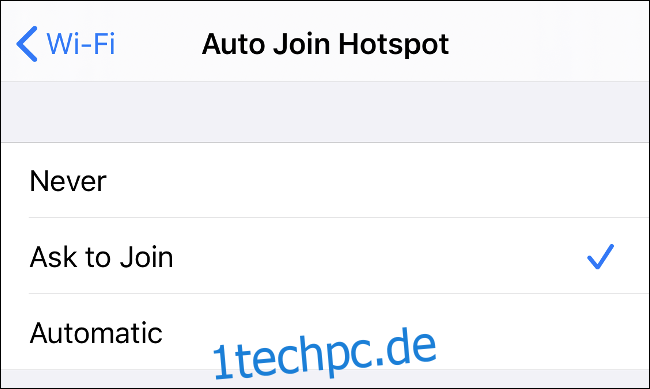
Wenn Sie keine Maßnahmen zum Schutz Ihres Datenverkehrs ergreifen, sollten Sie öffentliche WLAN-Netzwerke vermeiden. Kriminelle nutzen diese Dienste, um sogenannte Man-in-the-Middle-Angriffe durchzuführen, bei denen sie sich zwischen Ihnen und dem Internet positionieren. Sie können so Ihren Webverkehr, Nachrichten und jegliche Kommunikation abfangen.
Das Problem ist so gravierend, dass einige öffentliche WLAN-Hotspots nur zu diesem Zweck eingerichtet werden. Die Betreiber hoffen, Anmeldedaten, Zahlungsdaten, persönliche Informationen und alles andere zu erbeuten, das für sie wertvoll oder nützlich sein könnte.
Unter „Einstellungen > WLAN“ können Sie „Automatische Hotspot-Verbindung“ aktivieren, damit Sie bei der Verbindung mit einem neuen Hotspot benachrichtigt werden. Bei der Einstellung „Automatisch“ kann sich Ihr iPhone automatisch mit öffentlichen Hotspots verbinden.
7. Nutzen Sie ein VPN
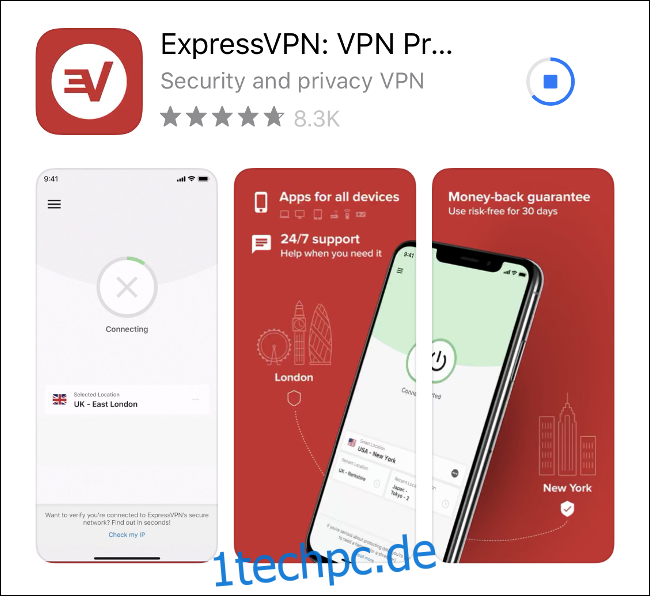
Ein virtuelles privates Netzwerk (VPN) schützt Ihre Online-Aktivitäten vor neugierigen Blicken, indem es Ihren Datenverkehr an beiden Enden verschlüsselt. Wenn Daten Ihr Gerät verlassen, werden sie verschlüsselt, über ein VPN an das Internet gesendet und am Ziel wieder entschlüsselt. Dasselbe geschieht auf dem Rückweg. Das VPN fungiert also wie ein Tunnel, der Ihre Daten verschleiert.
Die Nutzung eines VPN ist besonders in öffentlichen WLAN-Netzwerken empfehlenswert. Damit können Sie öffentliches WLAN ohne Bedenken nutzen, da Ihr Datenverkehr verschlüsselt und für Dritte nutzlos ist.
Am einfachsten verwenden Sie ein VPN auf Ihrem iPhone, indem Sie die App Ihres VPN-Anbieters herunterladen und den Anweisungen folgen. Ein VPN ermöglicht es Ihnen auch, auf geografisch beschränkte Inhalte zuzugreifen und von Regierungen auferlegte Online-Beschränkungen zu umgehen (wobei Sie Letzteres nur versuchen sollten, wenn Sie sicher sind, dass Behörden Ihr VPN nicht erkennen können).
8. Vermeiden Sie Jailbreaks auf Ihrem iPhone
Ein Jailbreak ist die Installation einer modifizierten Firmware auf einem iOS-Gerät, um die von Apple auferlegten Beschränkungen aufzuheben. Dadurch können Sie das Kernverhalten von iOS ändern, Software aus Drittquellen installieren und uneingeschränkten Root-Zugriff auf das Betriebssystem erhalten.
Dies versetzt Ihr Gerät in einen verwundbaren Zustand. Nicht nur, dass Sie lustige Optimierungen installieren können, die das Verhalten von iOS ändern, sondern auch Malware, die Ihr Gerät schädigen oder dessen Sicherheit beeinträchtigen könnte. Durch den Jailbreak werden einige der wichtigsten Sicherheitsaspekte des iPhones außer Kraft gesetzt, insbesondere der App Store.
Darüber hinaus funktionieren einige Apps auf Geräten mit Jailbreak nicht, insbesondere Apps von Finanzinstituten wie Banken und Online-Zahlungsdienstleistern. Falls Apple feststellt, dass Sie ein modifiziertes Betriebssystem auf Ihrem iPhone verwenden, kann Ihre Garantie erlöschen. Es ist zwar möglich, den Jailbreak zu entfernen, indem Sie Ihr iPhone mit einem Mac oder PC wiederherstellen, aber es ist unklar, ob Apple Ihre vergangenen Aktivitäten nachverfolgen kann.
9. Achten Sie auf erteilte Berechtigungen

Auf dem iPhone oder iPad müssen Apps Sie um Erlaubnis bitten, bevor sie auf Ihren Standort, Kontakte, Fotos, Dateien, Kamera, Bluetooth und viele andere Ressourcen zugreifen können. Sie können diesen Zugriff verweigern, wenn Sie möchten. Dies kann jedoch die Funktion einiger Apps beeinträchtigen. So wird beispielsweise eine Kamera-App eines Drittanbieters nicht funktionieren, wenn Sie ihr den Zugriff auf Ihre Kamera verweigern.
Viele Apps fragen nach Zugriff auf diese Ressourcen, obwohl sie ihn nur für bestimmte Funktionen benötigen. Beispielsweise fragt eine App möglicherweise nach Zugriff auf Ihre Kontakte, um Freunde zu finden, die Sie zur Nutzung der App einladen können. Eine andere App könnte nach detaillierten Standortberechtigungen fragen, um Geschäfte in Ihrer Nähe zu finden. In beiden Fällen können Sie den Zugriff verweigern. Sie können zum Beispiel manuell eine Adresse in Ihrer Nähe eingeben, um Geschäfte zu finden, anstatt Ihren genauen Standort preiszugeben. Alternativ können Sie einer App den Zugriff auf Ihren Standort nur einmalig gewähren.
Bevor Sie einer App Zugriff gewähren, überlegen Sie, ob Sie diese Daten wirklich freigeben möchten. Dies trägt zu einem höheren Maß an Datensicherheit bei. Eine App, die Ihre Kontakte auf ihre Server hochlädt, könnte diese beispielsweise später kompromittieren, wodurch Ihre Kontakte nach außen dringen. Indem Sie sorgfältig abwägen, was Sie teilen, können Sie dieses Risiko minimieren und Ihre Privatsphäre schützen.
10. Überprüfen Sie regelmäßig Ihre Datenschutzeinstellungen
Wenn Sie einer App Zugriff gewährt haben, kann es leicht in Vergessenheit geraten sein.
Unter „Einstellungen > Datenschutz“ können Sie Ihre Berechtigungen überprüfen. Sie können auch unter „Einstellungen“ nach unten scrollen, bis Sie die App finden, die Sie prüfen möchten, und alle Berechtigungen sowie die zugehörigen Einstellungen auf einen Blick sehen.
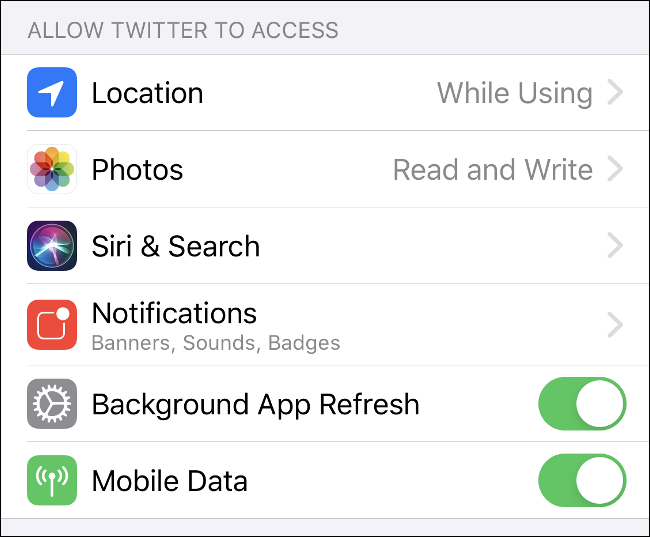
Es ist ratsam, Ihre Datenschutz- und Sicherheitseinstellungen regelmäßig zu überprüfen, um sicherzustellen, dass alles wie gewünscht eingerichtet ist. Wenn Sie unsicher sind, wo Sie beginnen sollen, haben wir eine Checkliste mit Datenschutzeinstellungen für Ihr iPhone erstellt.